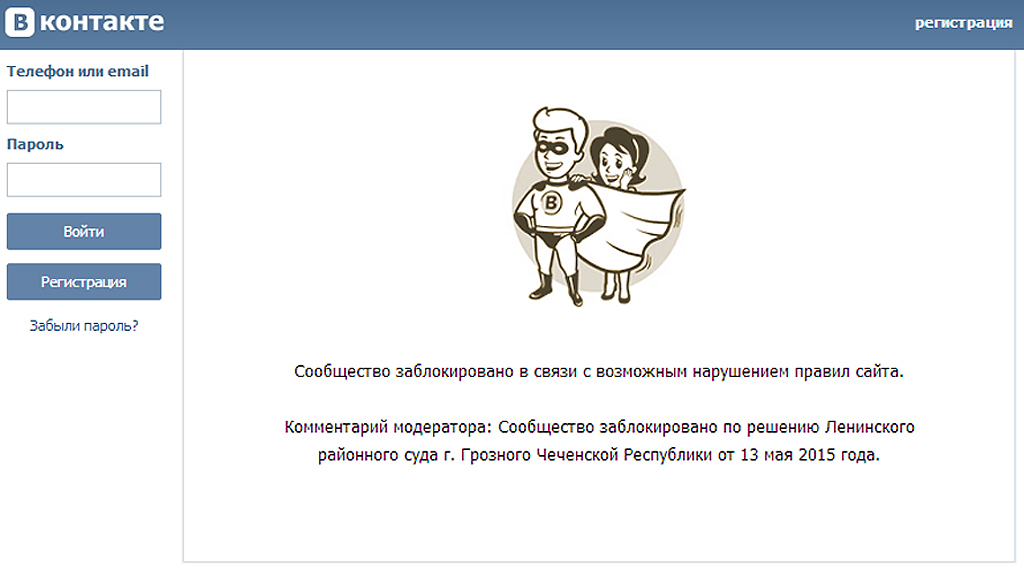Как найти контакты в ВК и где посмотреть список и телефонную книгу
Главная / FAQ / Как найти контакты
30.01.2023
Как найти контакты в ВК? Войдите в раздел «Друзья» и с правой стороны перейдите в раздел «Телефонная книга». Здесь же доступна опция поиска друзей, добавления новых товарищей и одобрение поступивших заявок. В мобильном приложении зайдите в раздел «Сервисы», а здесь кликните на кнопку «Друзья». После этого можно переходить к поиску в телефонной книге или по иным сервисам. Ниже подробно рассмотрим, как посмотреть контакты в ВК, и где это можно сделать. Отдельно разберем, в чем особенности выполнения этой работы на смартфоне для мобильного приложения или на ПК.
Многие начинающие пользователи не могут разобраться, где в ВК посмотреть контакты. Сложность связана с тем, что этого пункта нет в меню, из-за чего новички впадают в ступор и пытаются решить вопрос через службу поддержки. На практике найти нужную информацию не составляет труда, если знать, как выполнять поиск.
На телефоне
Для начала разберемся, где находится нужный контакт в ВК на мобильном устройстве. Чтобы найти нужную информацию, сделайте следующие шаги:
- Зайдите в приложение и авторизуйтесь под своим логином / паролем.
- Кликните на кнопку «Сервисы».
- Жмите на клавишу «Друзья» слева вверху.
После выполнения этого шага появляется перечень товарищей в социальной сети. Но возникает вопрос, где в ВК телефонная книга, ведь здесь ее нет. Для перехода в нее пройдите следующие шаги:
- Кликните на кнопку «Добавить друга».
- Жмите на «Контакты».
- Включите синхронизацию.
Теперь при нажатии на раздел «Контакты» легко посмотреть телефонную книгу и увидеть пользователей, которых можно добавить в друзья. Внизу долистайте до перечня людей, которые еще не прошли регистрацию в социальной сети. Таких пользователей можно просто пригласить, а уже потом официально с ними подружиться в приложении.
По желанию легко найти контакты ВКонтакте и по другим направлениям — через Одноклассники, с помощью Gmail. Для этого достаточно нажать на соответствующую кнопку.
Дополнительно вверху доступно три ссылки, позволяющие добавить человека по QR коду, найти его по имени или пригласить по ссылке. Во втором случае достаточно перейти в этот раздел и ввести известные данные по ФИО.
На компьютере
Если стоит вопрос, как посмотреть список контактов в ВК на ПК / ноутбуке, здесь ситуация еще проще и нагляднее. Алгоритм действий имеет следующий вид:
- Войдите на сайт vk.com и авторизуйтесь под своим логином / паролем.
- Кликните на пункт «Друзья» в левом столбике меню.
- С правой стороны жмите на кнопку «Поиск».
- Здесь посмотрите данные пользователей, которые имеются в наличии. В списке легко найти номера телефонов, ссылку на страницу и даже Скайп (при наличии).
При нажатии на три точки возле каждого абонента можно посмотреть друзей человека, предложить новые, удалить из списка товарищей или настроить список (по принципу родственных связей, коллег и т.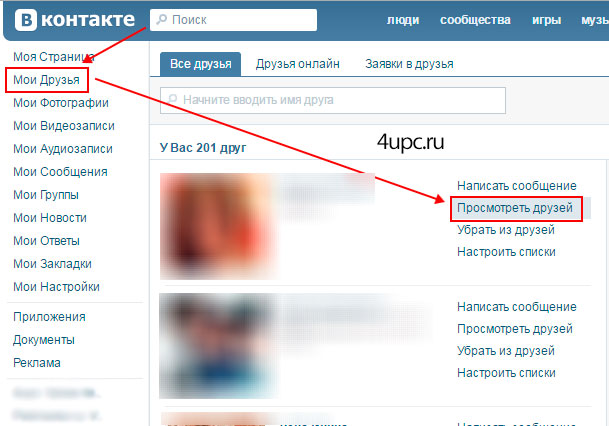 д).
д).
В верхней части над списком телефонной книги легко найти пункт «Параметры». Жмите на стрелку возле него, выберите город, возраст и пол для быстрой фильтрации пользователей с учетом своего запроса.
Зная, где найти контакты в ВК, вы всегда сможете связаться с нужными людьми и получить о них дополнительную информацию. Для удобства в правом меню пользователям доступно еще несколько пунктов:
- «Мои …». Здесь приводится список товарищей, которые добавлены на данный момент.
- «Заявки в …». В этом разделе указаны запросы от людей, которые хотят подружиться.
- «Поиск …». Здесь можно найти друзей путем ввода запроса в специальное поле. Также доступен расширенный поиск, позволяющий отыскать контакты по региону проживанию, школе, университету, возрасту, статусу, жизненной позиции и иным критериям.
- «Списки…». При нажатии система предлагает создать новый список товарищей по различным группам (родственники, лучшие друзья, коллеги и тд) или просмотреть уже готовые.

Теперь вы знаете, как посмотреть контакты через ВК, и в чем особенности этой работы через мобильное приложение или официальный сайт. В комментариях расскажите, помогли ли вам приведенные рекомендации, и какие еще методы можно использовать для поиска.
ПопулярноеНовости
Как найти контакты, которые не открывали мои письма?
Содержание:
Допустим, вы хотите узнать, кто не открывал ваши письма, так как вы планируете отправить им реактивационное письмо. Вы можете найти такие контакты с помощью условий
- контакты, которые никогда не открывали писем
- контакты, которые не открывали письма за определенный период
- контакты, которые никогда не открывали конкретное письмо
- контакты, которые не открывали конкретное письмо за определенный период
Такие контакты можно найти с помощью способа, описанного ниже.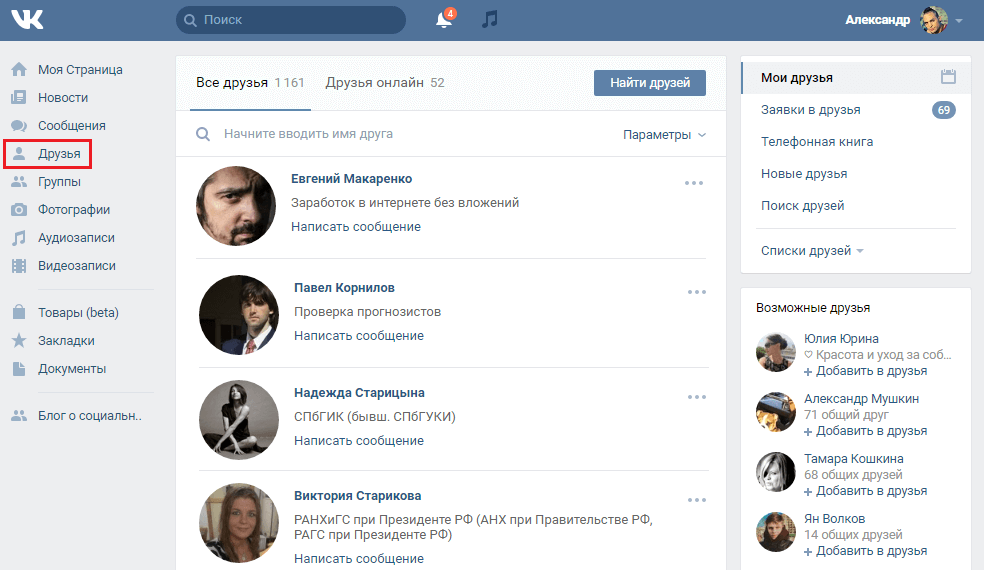 Выбор способа зависит от того, кого вы ищите — контакты в конкретных списках контактов или контакты, которые могут быть в нескольких списках.
Выбор способа зависит от того, кого вы ищите — контакты в конкретных списках контактов или контакты, которые могут быть в нескольких списках.
Как узнать, какой способ выбрать? Мы рекомендуем использовать второй способ, если:
- при создании рассылки вы выбрали получателей из нескольких списков или одного или нескольких сегментов
- при создании рассылки вы выбрали контакты вручную из нескольких списков
- вы создали процессы для рассылки писем автоответчика.
Когда вы узнаете контакты, которые не открыли письма, вы можете отправить им письма напрямую со страницы Искать контакты или сохранить их в виде сегмента, чтобы добавить в получатели следующей рассылки.
Чтобы начать поиск, выполните следующее:
1. Перейдите Контакты >> Поиск.
2. На странице Поиск нажмите Расширенный поиск. Появится окно с расширенными параметрами поиска.
Ваши следующие шаги зависят от того, ищите ли вы контакты в одном или нескольких списках.
Чтобы найти контакты в одном списке, выполните следующее:
Вы можете выбрать определенные условия поиска контактов.
2. Создайте условие поиска.
3. Выберите Действия контакта и Письмо не открыто в следующем выпадающем списке.
4. Используйте дополнительные выпадающие списки, чтобы указать письмо и период времени.
Например, чтобы найти контакты, которые никогда не открывали рассылки с партнерским приглашением, нужно сначала выбрать список, затем Действия контакта>>Письмо не открыто>>Рассылка>>Имя рассылки (в нашем случае «test»)>>Никогда.
- Нажмите Применить для отображения результатов.

Чтобы найти контакты в нескольких списках, выполните следующее:
1. В окне Расширенный поиск установите условие на Все выбранные списки (вы можете выбрать отдельные имена списков, если вы их знаете, однако выбор всех списков не повлияет на результат поиска).
2. Создайте условие поиска. Здесь вам понадобится совместить два условия — Письмо отправлено (чтобы сузить поиск до контактов, которые получили письмо) и Письмо не открыто:
3. Выберите Действия контакта и Письмо отправлено в следующем выпадающем списке. Выберите письмо и нажмите Применить.
4. Нажмите Добавить условие.
5. Выберите Действия контакта и Письмо не открыто в следующем выпадающем списке. Используйте дополнительные выпадающие списки, чтобы указать письмо и период времени. Нажмите Применить.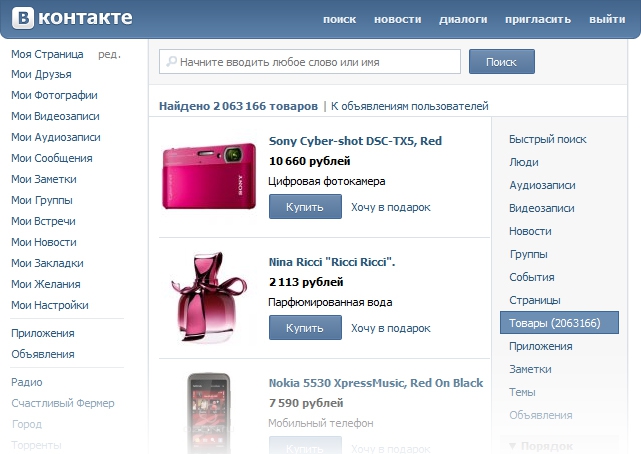
Убедитесь, что выбран параметр Соответствует всем из следующего Таким образом в результатах появятся контакты, которые получили письмо, но не открыли его.
Альфред не находит мои контакты или показывает дубликаты
Если Альфред не возвращает ваши контакты при поиске, убедитесь, что вы предоставили Альфреду доступ к своим контактам.
Нужна дополнительная помощь? Выберите вариант, который лучше всего отражает проблему, которую вы видите:
.- Не могу найти контакты
- Я не могу найти контакты с диакритическими знаками (символы с ударением) в имени
- Я хочу найти человека по компании/никнейму/примечаниям
- Я вижу дубликаты своих контактов
Если Альфред не может найти контакты, выполните следующие действия. Если единственные ненайденные контакты имеют диакритические знаки в имени, посмотрите на «Я не могу найти контакты с диакритическими знаками» ниже.
- Убедитесь, что «Контакты» отмечены на вкладке «Параметры Альфреда» > «Результаты по умолчанию»
- Сбросьте разрешения безопасности контактов macOS с помощью команды «tccutil reset AddressBook» в Терминале, затем перезагрузите Mac и повторно разрешите Альфреду доступ к вашим контактам
- Добавьте совершенно новый контакт в свою локальную адресную книгу и проверьте, видит ли его Spotlight… Если да, Альфред тоже его видит?
- Убедитесь, что Альфред указан в macOS «Безопасность и конфиденциальность» > «Конфиденциальность» > «Контакты» и что флажок рядом с Альфредом установлен.
- Если вы откроете Console.app, увидите ли вы ошибки, связанные с Альфредом, при попытке поиска контактов?
Если вы тщательно выполнили описанные выше шаги и по-прежнему не видите свои контакты в Alfred 3, перейдите в настройки Alfred в разделе «Функции» >
 Это альтернативный способ для Альфреда найти ваши контакты, если вышеуказанный способ не работает на вашем Mac.
Это альтернативный способ для Альфреда найти ваши контакты, если вышеуказанный способ не работает на вашем Mac.Не могу найти контакты с диакритическими знаками
Если вы используете поиск контактов Альфреда и не можете найти контакт, в имени которого есть символ с диакритическим знаком, запустите настройки Альфреда, выбрав «Функции» > «Контакты» > «Дополнительно».
Установите флажок «Использовать метаданные Spotlight для поиска контактов», чтобы использовать метаданные Spotlight в качестве альтернативы API адресной книги, гарантируя, что ваши контакты будут найдены независимо от того, вводите ли вы их имена с акцентом или без него.
Дополнительные сведения о поиске контактов см. на странице функций контактов.
Я хочу найти человека по компании/никнейму/примечаниям
Чтобы результаты были аккуратными и релевантными, Альфред не выполняет поиск контакта во всех текстовых полях. Вы можете использовать рабочий процесс фильтра файлов для поиска по всем текстовым полям.
Я вижу дубликаты своих контактов
Если вы видите дубликаты данных ваших контактов при вводе их имени в Alfred, вполне вероятно, что на вашем Mac висят устаревшие данные контактов.
Сначала запустите «Настройки Альфреда» в «Функции»> «Контакты»> «Дополнительно» и убедитесь, что «Использовать метаданные Spotlight для поиска контактов» установлен флажок , а не .
По умолчанию Альфред использует Apple Contacts API для поиска контактов, который обычно отлично работает. В тех редких случаях, когда API не работает для вас, использование метаданных Spotlight предоставляет альтернативу, когда Альфред использует другой источник для контактов, но может привести к отображению дубликатов контактов (например, резервных копий ваших контактов, случайных vCard, хранящихся на вашем Mac и во вложениях электронной почты).
Вы можете определить дубликаты, нажав Cmd + Return ; Если ваши модификаторы действий установлены по умолчанию, это должно отображать подтекст «Показать в Finder».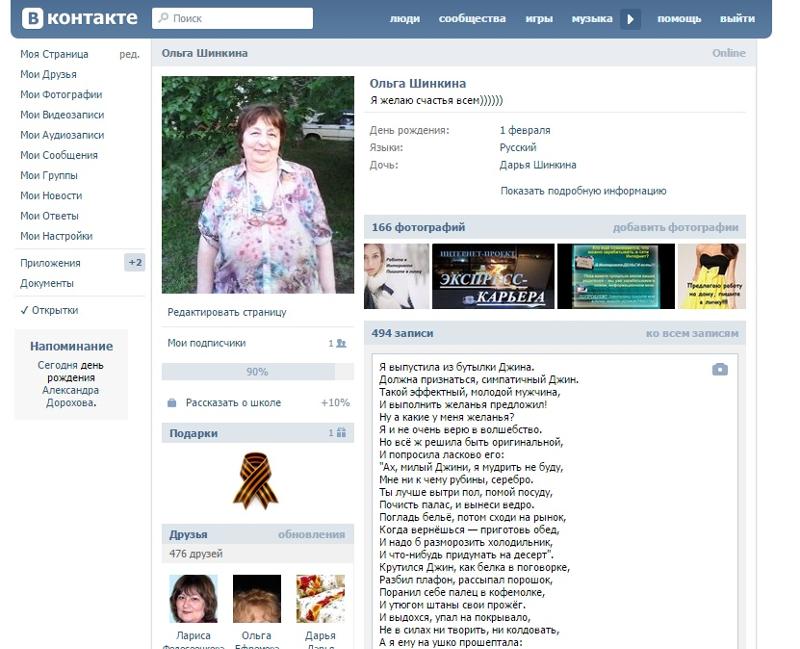 Взгляните на папку, в которой хранятся данные контакта, поскольку все данные приложения «Контакты» должны находиться в папке
Взгляните на папку, в которой хранятся данные контакта, поскольку все данные приложения «Контакты» должны находиться в папке ~/Library/Application Support/AddressBook/ на вашем Mac.
Если кажется, что все контакты находятся в правильном месте, возможно, существуют несуществующие файлы .adcdp, которые не были очищены macOS. Самый простой способ избавиться от них — десинхронизировать контакты из ваших служб, удалить папки, содержащие файлы .adcdp, а затем повторно синхронизировать их со службами контактов. Это приведет к повторному созданию файлов метаданных, гарантируя, что будут созданы только действительные файлы.
Почему я не могу найти свои контакты в Signal?
от Madalina Dinita 6 комментариев
Signal становится все более и более популярным среди пользователей приложений для обмена сообщениями благодаря своим функциям конфиденциальности. Но его популярность также привлекла внимание к ряду неожиданных сбоев и проблем. Например, Signal иногда может не получить ваши контакты. Когда вы выбираете опцию «Показать контакты», приложение может выдать сообщение об ошибке, говорящее о том, что возникла проблема с получением ваших контактов. В результате вы не можете никому отправлять сообщения. Давайте рассмотрим, как вы можете быстро исправить этот сбой на Android.
Например, Signal иногда может не получить ваши контакты. Когда вы выбираете опцию «Показать контакты», приложение может выдать сообщение об ошибке, говорящее о том, что возникла проблема с получением ваших контактов. В результате вы не можете никому отправлять сообщения. Давайте рассмотрим, как вы можете быстро исправить этот сбой на Android.
Как исправить ошибку приложения Signal при получении контактов
Повторите попытку позже
Приложение Signal медленно отображает ваши контакты, потому что слишком много людей пытаются присоединиться к платформе. Подождите две-три минуты и попробуйте повторно получить доступ к списку контактов. Проверьте официальный аккаунт Signal в Твиттере, чтобы узнать о новостях об известных проблемах и ошибках.
Проверить разрешение на доступ к контактам
Прежде всего, убедитесь, что Signal разрешен доступ к вашим контактам. Затем перейдите в настройки Android и убедитесь, что синхронизация контактов включена.
- Перейдите к Настройки Android и коснитесь Конфиденциальность .

- Перейдите в Диспетчер разрешений и выберите Контакты .
- Проверьте, какие из ваших приложений могут получить доступ к вашему списку контактов. Убедитесь, что Signal есть в списке.
- Вернитесь к Настройки и выберите Аккаунты .
- Нажмите Signal и перейдите к Accounts Sync .
- Убедитесь, что синхронизация контактов включена.
Попробуйте отменить авторизацию Signal для доступа к вашим контактам. Подождите тридцать секунд, а затем повторно авторизуйте приложение для доступа к вашему списку контактов.
Проверить наличие обновлений приложений и устройств
Если вы используете устаревшую версию приложения Signal, некоторые функции и функции могут быть недоступны.
- Откройте приложение Google Play Store и введите « Signal » в поле поиска.
- Хит Обновление 9Кнопка 0056 рядом с приложением Signal для установки последней версии приложения.

- Затем перейдите в Настройки Android , коснитесь Обновление системы и проверьте наличие обновлений.
- Перезагрузите устройство после установки последнего приложения Signal и обновлений ОС Android.
Очистить кэш
Попробуйте очистить кэш приложения и проверьте, решает ли это решение проблему.
- Перейдите к Настройки , коснитесь Приложения , перейдите к Все приложения и выберите Сигнал .
- Затем выберите Storage и нажмите кнопку Clear cache .
- Перезапустите приложение и проверьте результаты.
Переустановите Signal
Если проблема не устранена и Signal по-прежнему не может получить ваши контакты, удалите приложение. Перезагрузите терминал, запустите приложение Google Play Store и переустановите Signal.
Заключение
Если Signal не может получить ваши контакты, проверьте настройки конфиденциальности Android и убедитесь, что приложение может получить доступ к вашим контактам.